विंडोज कंप्यूटर पर विभिन्न कारणों से "कॉपी और पेस्ट कमांड काम नहीं कर रहा है" समस्या हो सकती है। उदाहरण के लिए, यदि कंप्यूटर वायरस से संक्रमित हो जाता है, तो क्लिपबोर्ड काम करना बंद कर देता है (CTRL+C या CTRL+V काम नहीं कर रहा है और "पेस्ट" कमांड ग्रे हो गया है)। अन्य मामलों में, "कॉपी-पेस्ट काम नहीं कर रहा" व्यवहार विंडोज अपडेट, दूषित सिस्टम फाइलों, वर्ड एप्लिकेशन में अनुचित शॉर्टकट कुंजी सेटिंग्स आदि के बाद हो सकता है।
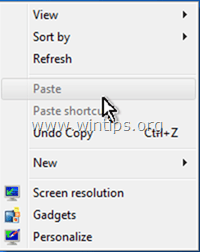
इस गाइड में विंडोज़, वर्ड, एक्सेल या अन्य प्रोग्राम्स में कॉपी/पेस्ट की समस्याओं के निवारण के लिए विस्तृत चरण हैं।
कैसे ठीक करें: Ctrl+C, Ctrl+V, Ctrl+X Windows या Office अनुप्रयोगों में काम नहीं कर रहा है।
स्टेप 1। वायरस और मैलवेयर के लिए अपने कंप्यूटर को स्कैन करें।
जरूरी: नीचे दिए गए चरणों का पालन करने से पहले, सुनिश्चित करें कि आपका कंप्यूटर रूटकिट, मैलवेयर या वायरस जैसे हानिकारक प्रोग्रामों से 100% साफ़ है। इस कार्य को पूरा करने के लिए, इसमें दिए गए चरणों का पालन करें त्वरित मैलवेयर स्कैन और निष्कासन मार्गदर्शिका, और फिर कॉपी/पेस्ट का पुन: उपयोग करने का प्रयास करें। यदि समस्या बनी रहती है, तो अगले चरण पर जारी रखें।
चरण दो। विभिन्न अनुप्रयोगों में कॉपी और पेस्ट शॉर्टकट कुंजियों की जाँच करें।
वर्ड में शॉर्टकट कॉपी/पेस्ट चेक करने के लिए:
1. Word के मुख्य मेनू से (फ़ाइल), के लिए जाओ विकल्प.
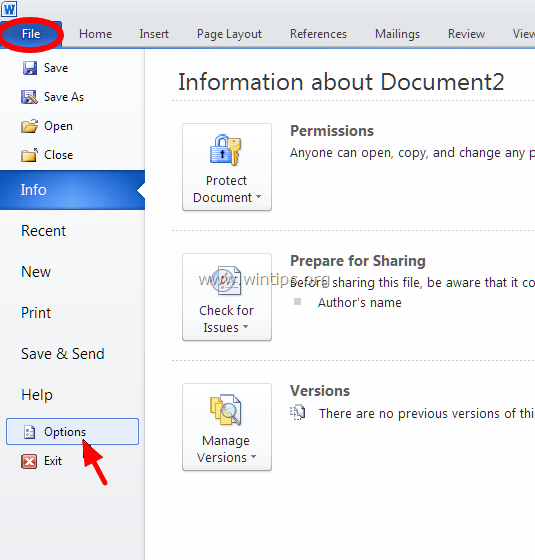
2. चुनना रिबन को अनुकूलित करें बाईं तरफ।
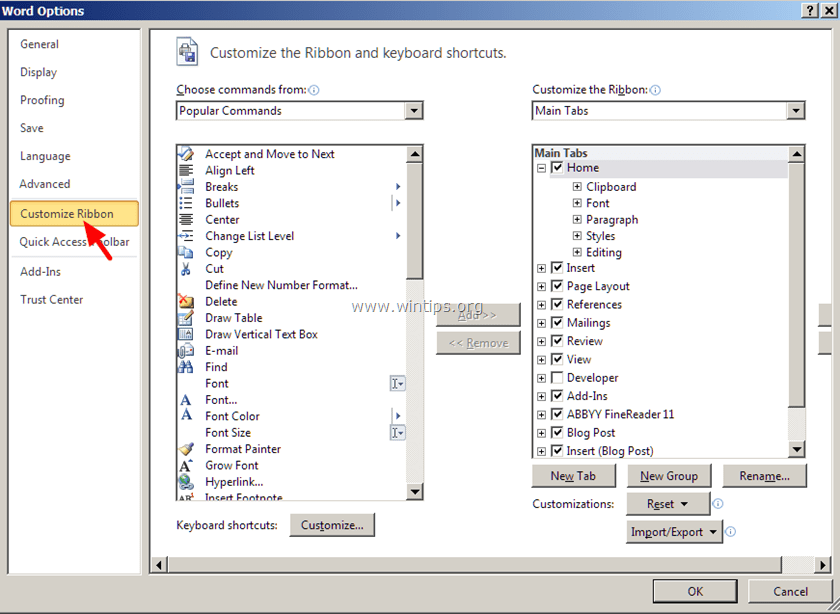
3. फिर यहां क्लिक करें अनुकूलित करें बटन के आगे "कुंजीपटल अल्प मार्ग".
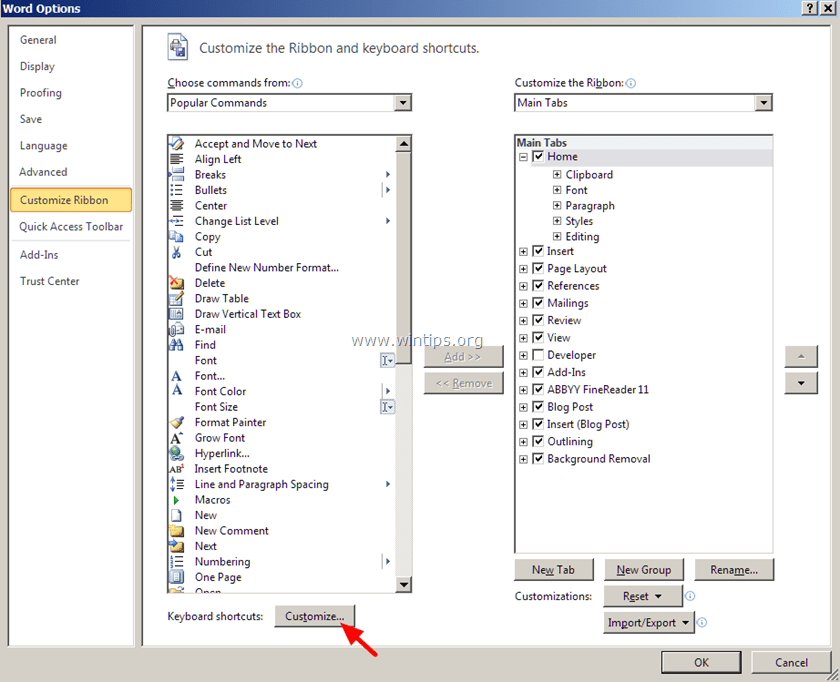
पर कीबोर्ड कस्टमाइज़ करें विकल्प, चुनें:
- पर श्रेणियाँ > होम टैब
- पर आदेश > संपादित करेंकॉपी
- अब नीचे वर्तमान कुंजी आपके पास डिफ़ॉल्ट रूप से ये दो (2) शॉर्टकट कुंजियाँ होनी चाहिए:
- Ctrl+C
- Ctrl + सम्मिलित करें
-
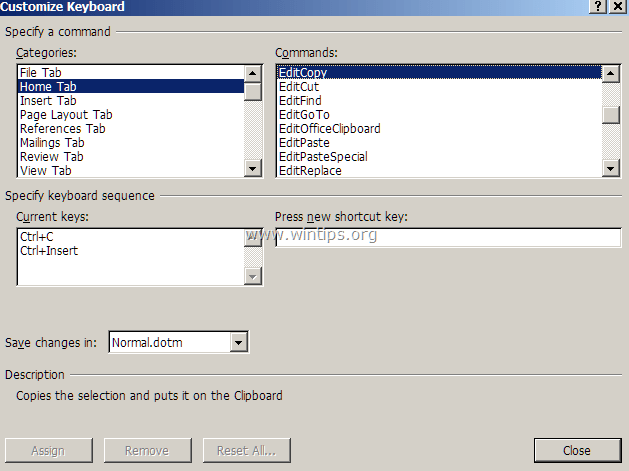 यदि आपके पास उपरोक्त दो प्रमुख संयोजन नहीं हैं, तो "नई शॉर्टकट कुंजी दबाएं"बॉक्स करें और फिर लापता शॉर्टकट कुंजी (जैसे "Ctrl + C") के लिए संबंधित संयोजन दबाएं और दबाएं दर्ज.
यदि आपके पास उपरोक्त दो प्रमुख संयोजन नहीं हैं, तो "नई शॉर्टकट कुंजी दबाएं"बॉक्स करें और फिर लापता शॉर्टकट कुंजी (जैसे "Ctrl + C") के लिए संबंधित संयोजन दबाएं और दबाएं दर्ज.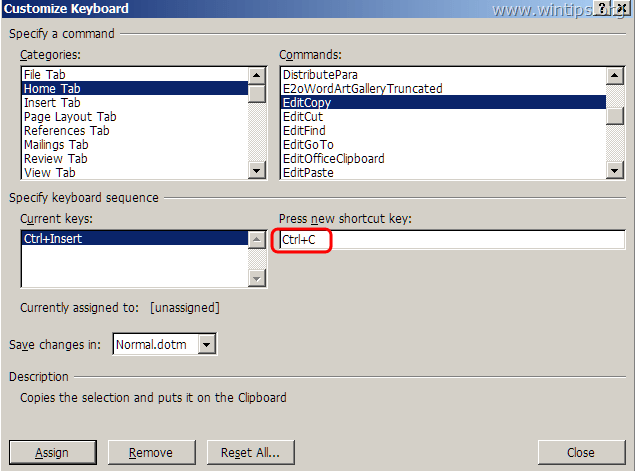 एडिटकट * और एडिटपेस्ट कमांड के लिए एक ही ऑपरेशन करें। *** इन "संपादित करें कट"आदेश आपके पास डिफ़ॉल्ट रूप से ये दो (2) शॉर्टकट कुंजियाँ होनी चाहिए:
एडिटकट * और एडिटपेस्ट कमांड के लिए एक ही ऑपरेशन करें। *** इन "संपादित करें कट"आदेश आपके पास डिफ़ॉल्ट रूप से ये दो (2) शॉर्टकट कुंजियाँ होनी चाहिए: - Ctrl+X
- शिफ्ट+डेल
** में "एडिट पेस्ट"आदेश आपके पास डिफ़ॉल्ट रूप से ये दो (2) शॉर्टकट कुंजियाँ होनी चाहिए:
- Ctrl+V
- शिफ्ट+इंसर्ट
4. जब हो जाए, तो जांचें कि क्या "कॉपी पेस्ट नॉट वर्किंग" समस्या हल हो गई है। यदि नहीं, तो अगले चरण पर जारी रखें।
चरण 3। प्लगइन्स के बिना वर्ड (या एक्सेल) चलाएँ।
कभी-कभी एक अतिरिक्त प्लगइन वर्ड एप्लिकेशन में गंभीर समस्याएं पैदा कर सकता है। यह सुनिश्चित करने के लिए कि आपके पास कोई प्लग-इन नहीं है जो आपकी Word कार्यक्षमता में समस्या उत्पन्न करता है, Word को बिना किसी प्लग-इन के चलाएँ। ऐसा करने के लिए:
1. बंद शब्द
2. दबाएँ खिड़की + आर खोलने के लिए कुंजियाँ दौड़ना कमांड बॉक्स और निम्न कमांड टाइप करें: *
- विनवर्ड / सुरक्षित
- * ध्यान दें: एक्सेल को सेफ मोड (प्लगइन्स के बिना) में शुरू करने के लिए टाइप करें: "एक्सेल / सेफ"
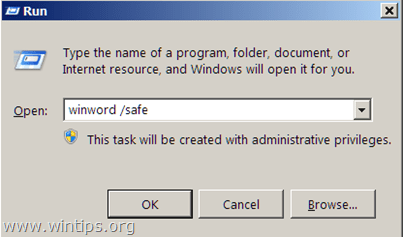 - अब माइक्रोसॉफ्ट वर्ड एप्लिकेशन बिना किसी प्लग इन लोड किए सेफ मोड में खुल जाना चाहिए।
- अब माइक्रोसॉफ्ट वर्ड एप्लिकेशन बिना किसी प्लग इन लोड किए सेफ मोड में खुल जाना चाहिए।
4. Word के मुख्य मेनू से (फ़ाइल), के लिए जाओ विकल्प.
5. चुनना ऐड-इन्स बाईं तरफ।
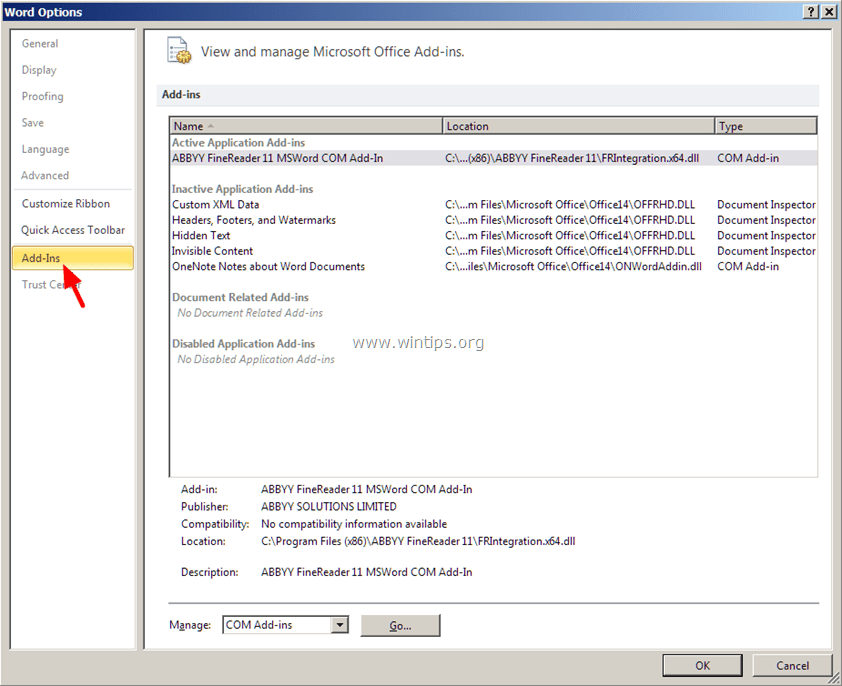
6. दाएँ फलक में प्रबंधित करना मेनू, चुनें कॉम ऐड-इन्स और क्लिक करें जाओ…
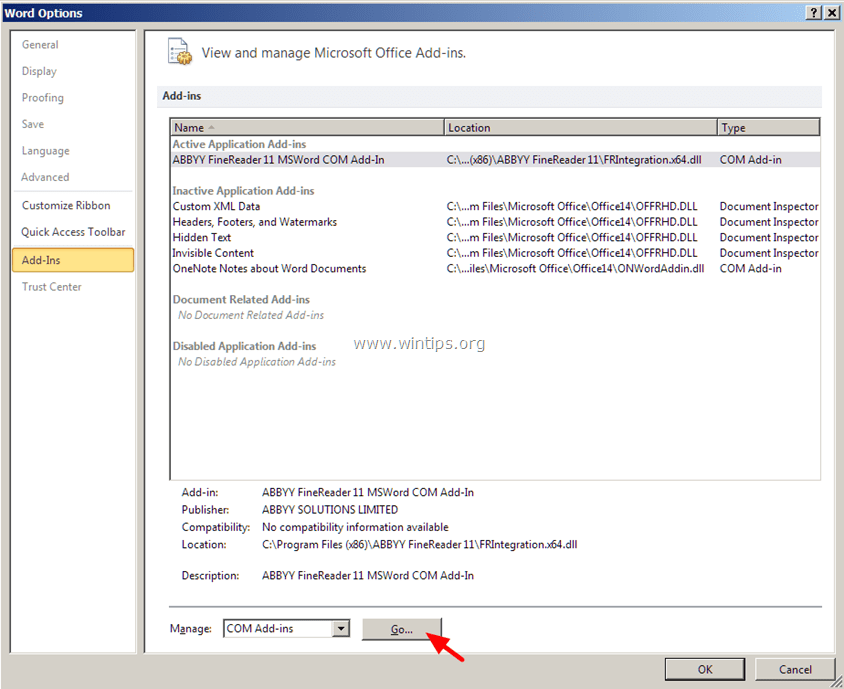
7. अब सभी अतिरिक्त प्लगइन्स को अक्षम करने के लिए अनचेक करें और क्लिक करें ठीक है.
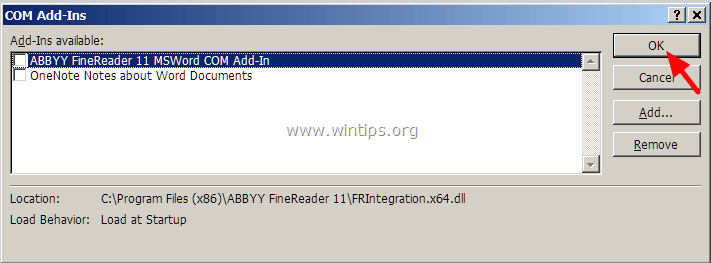
8. वर्ड को सामान्य ऑपरेशन में बंद करें और फिर से खोलें।
9. जांचें कि कॉपी-कट-पेस्ट कमांड सामान्य रूप से काम कर रहे हैं या नहीं।
10. यदि कमांड अभी ठीक से काम कर रहे हैं, तो ऐड-इन्स पर फिर से जाएं और अतिरिक्त प्लगइन्स को एक-एक करके यह पता लगाने के लिए सक्षम करें कि कौन सा समस्या पैदा करता है।
चरण 4। विंडोज अपडेट को अनइंस्टॉल करें KB3057839
कभी-कभी Windows सुरक्षा अद्यतन आपके कंप्यूटर के संचालन में समस्याएँ पैदा कर सकते हैं। इन अद्यतनों में से एक KB3057839 सुरक्षा अद्यतन है जिसके बारे में बताया गया है कि कॉपी-पेस्ट फ़ंक्शन के साथ समस्याएँ उत्पन्न होती हैं। तो, KB3057839 सुरक्षा अद्यतन (यदि स्थापित है) की स्थापना रद्द करने के लिए नीचे दिए गए निर्देशों का पालन करें और अपने कंप्यूटर में कॉपी-पेस्ट कार्यक्षमता वापस प्राप्त करें।
1. दबाएँ खिड़कियाँ + आर लोड करने के लिए कुंजियाँ दौड़ना संवाद बकस।
2. विंडोज अपडेट खोलने के लिए निम्न कमांड टाइप करें और एंटर दबाएं।
- wuapp.exe
 3. यहां क्लिक करें स्थापित अद्यतन बाएँ फलक पर लिंक।
3. यहां क्लिक करें स्थापित अद्यतन बाएँ फलक पर लिंक। 4. को चुनिए KB3057839अद्यतन और क्लिक करें स्थापना रद्द करें.
4. को चुनिए KB3057839अद्यतन और क्लिक करें स्थापना रद्द करें.
5. अनइंस्टॉल करने के बाद, जांचें कि कॉपी/पेस्ट कमांड काम कर रहे हैं या नहीं। यदि हां, तो रोकें KB3057839 भविष्य में स्थापित होने से। यह करने के लिए:
6. विंडोज अपडेट पैनल पर, क्लिक करें अद्यतन के लिए जाँच.

7. चुनें महत्वपूर्ण अपडेट संपर्क।

8. पर राइट-क्लिक करें अद्यतन KB3057839 और चुनें अद्यतन छुपाएं।

8. दबाएँ ठीक है.
चरण 5. सुरक्षा सॉफ़्टवेयर को अक्षम करने का प्रयास करें।
कुछ सुरक्षा एप्लिकेशन जैसेवेबरूट सुरक्षित कहीं भी कॉपी/पेस्ट के काम न करने की समस्या पैदा कर सकता है। यह सुनिश्चित करने के लिए, एक सरल उपाय है कि आप अपने सुरक्षा एप्लिकेशन को अस्थायी रूप से अक्षम करें और फिर देखें कि कॉपी/पेस्ट कमांड सामान्य रूप से काम कर रहे हैं या नहीं।
इस मामले में कि आपके पास वेबरूट सुरक्षित कहीं भी अपने कंप्यूटर पर स्थापित करें, फिर प्रोग्राम का इंटरफ़ेस खोलें और "अक्षम करें"पहचान संरक्षण"उन प्रोग्रामों के लिए जहां कॉपी-पेस्ट कमांड काम नहीं करते हैं। ऐसा करने के लिए:
1. अपने डेस्कटॉप पर "वेबूट" शॉर्टकट आइकन पर डबल-क्लिक करें:
2. दबाएं पहचान और गोपनीयता टैब.
3. क्लिक पहचान शील्ड बाईं ओर, फिर क्लिक करें संरक्षित एप्लिकेशन देखें/संपादित करें.
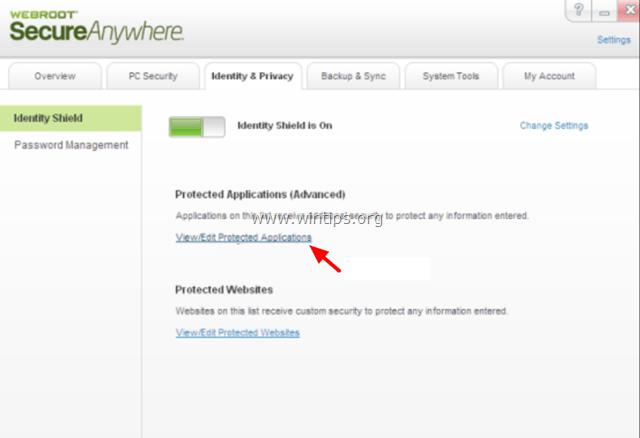
4. संरक्षित अनुप्रयोग पैनल पर, पर सेट करें मना आवेदन (ओं) को चिपकाते समय आपको समस्याएँ होती हैं।
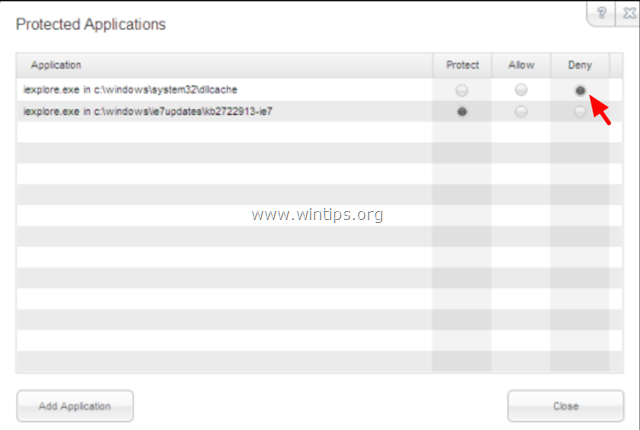
कॉपी-पेस्ट काम नहीं करने की समस्या को ठीक करने के लिए अन्य टिप्स।
1. IE के किसी भी हाल के संस्करण को अनइंस्टॉल करें।
2. यदि आपके पास क्लिक करने के लिए स्काइप कॉल स्थापित, इसे से अनइंस्टॉल करें कार्यक्रमों और सुविधाओं में कंट्रोल पैनल। इसके अतिरिक्त स्काइप को पूरी तरह से अनइंस्टॉल करने का प्रयास करें और फिर नवीनतम संस्करण को फिर से स्थापित करें।
3. उपयोग सिस्टम फाइल चेकर (एसएफसी) Windows दूषित फ़ाइलों और सेवाओं को ठीक करने के लिए उपकरण: ऐसा करने के लिए:
- दाएँ क्लिक करें पर सही कमाण्ड शॉर्टकट (प्रारंभ> सभी प्रोग्राम> सहायक उपकरण> कमांड प्रॉम्प्ट) और "चुनें"व्यवस्थापक के रूप में चलाएं”.
- कमांड विंडो में, निम्न कमांड टाइप करें और दबाएं दर्ज.
- एसएफसी / स्कैनो
- रुकना तथा अपने कंप्यूटर का प्रयोग न करें जब तक एसएफसी उपकरण दूषित सिस्टम फ़ाइलों या सेवाओं की जाँच करता है और उन्हें ठीक करता है।
- जब SFC टूल समाप्त हो जाता है, रीबूट अपना कंप्यूटर और जांचें कि क्या कॉपी/पेस्ट काम कर रहा है।
4. यदि आप किसी दूरस्थ मशीन से कनेक्ट करने के लिए दूरस्थ डेस्कटॉप कनेक्शन का उपयोग करते हैं और आदेशों को कॉपी और पेस्ट करते हैं कनेक्ट होने पर काम नहीं कर रहे हैं, फिर दूरस्थ डेस्कटॉप क्लिपबोर्ड प्रक्रिया को मारें और फिर से चलाएँ "rdpclip.exe"। ऐसा करने के लिए:
- टास्कबार पर राइट-क्लिक करें और चुनें कार्य प्रबंधक।
- दबाएं प्रक्रियाओं टैब
- चुनते हैं rdpclip.exe
- क्लिक प्रक्रिया समाप्त
- दबाएं आवेदन टैब।
- क्लिक नई प्रक्रिया।
- प्रकार आरडीपीक्लिप.
- क्लिक ठीक है।
5.अपने कार्यालय की स्थापना को सुधारें.
6. दूसरे कीबोर्ड से जांचें।
इतना ही!
वाहवाही!! बहुत - बहुत धन्यवाद! मैं काफी समय से इस समस्या का समाधान ढूंढ रहा था! मेरे पास एमएस वर्ड 2016 है। मैंने पहले कभी किसी साइट के लिए दान नहीं किया है, लेकिन मैं अब एक दान करूंगा क्योंकि आप इसके लायक हैं। एक बार फिर धन्यवाद!
यहाँ मेरे लिए क्या काम किया है:
Word खोलें, स्क्रीन के ऊपरी बाएँ कोने में "कार्यालय बटन" पर क्लिक करें
ड्रॉप डाउन मेनू में सबसे नीचे Word Options पर क्लिक करें
विकल्पों की सूची में उन्नत पर क्लिक करें
कट, कॉपी और पेस्ट करने के लिए नीचे स्क्रॉल करें
कट, कॉपी और पेस्ट में सूची में सबसे नीचे, सेटिंग्स पर क्लिक करें
Microsoft Word 2002 - 2007 चुनें (मेरा "कस्टम" पर सेट किया गया था और ऐसा लगता है कि समस्या का कारण है।)
ठीक क्लिक करें, फिर अपने मूल दस्तावेज़ पर वापस जाने के लिए फिर से ठीक पर क्लिक करें